Fényes, izzó szöveget Photoshop
Ha kell, hogy egy izzó szöveget a Photoshop, akkor ez a bemutató az Ön számára. Ez a leírás megmutatja, hogyan kell bekapcsolni grafikusan egy közönséges színes betűkkel fényes fejlécet, ami hozzá lendülettel a munkát.

Az első lépések. Hozzon létre egy dokumentumot, amivel a kívánt beállítást. Nem fukarkodik a méretet, hogy amikor az átruházás a szöveget a fő feladat, nem romlott a minősége a szöveget. Vettem a következő beállításokat:

A következő lépés - a létrehozása egy jó hátteret a szöveget. Jelölje ki a szöveget fényerő biztosan fogunk játszani a kontraszt, ami a sötét háttér előtt. Töltsük fekete háttér színét, majd állítsa be a fő szín az eszköztáron sötétsárga az alábbiak szerint:
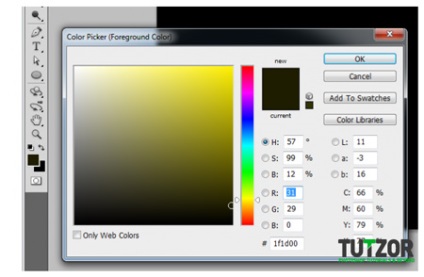
Következő Hit Filter -> Render -> Clouds (filterek> Stilizatsiya-> Clouds). Ez létrehoz egy jó hátteret a dinamikája a munkánkat.

Mielőtt befejeznénk a munkát a háttérben, hozzon létre egy másik réteg, tartsa lenyomva a CTRL + SHIFT + N Egy nagy, puha ecset, festék egy nagy folt közepén, az új réteg. Állítsa be az Opacity értéket (fedőképesség) 55% -kal, akkor hozzon létre egy szép fény hatása a mi háttérben.

Most már készen áll a munka a szöveget. Írja be a megfelelő szót közepén a munkánkat. Válassza ki a betűtípust, amit szeret.
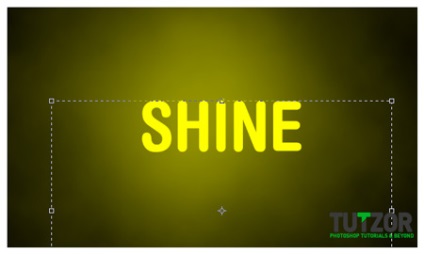
Az általunk használt beállításokat a kedvenc LayerStyle (Layer Styles), hogy a szöveges világos. Csak kattintson duplán a szöveg réteg, és a jobb oldali ablakban maga megnyílik. Kezdeni DropShadow (árnyék). Az általunk használt beállításokat az alábbiak szerint:


Következő Bevésés és domborítás (dombornyomás) beállításokat. Ismét a következő (szín # d5b900):


És végül - a lejtőt. A következő beállításokat (gradiens: # 952e2f fehér):

Nos, van egy gyönyörű szöveget. Úgy néz ki, elég jó, nem? Már akar visszatérni a projekt és alkalmazza ezt a szöveget ott? Szánjon rá időt, munkánk még nem ért véget.

Most lenne még egy dolog. Hozzon létre egy új réteget, és nevezzük el, amit akar, a lényeg - győződjön meg arról, hogy ez a réteg lesz mögött található szöveg réteg. Most tartsa lenyomva a CTRL, kattintson a szöveg réteg - így, hogy a kiválasztás egy szöveg:

Mi nyomja Select -> Módosítás -> Megnyitás (félkövér -> Módosítás -> kiterjesztése), a beállított értéket pixel 6 és OK gombot. Most kattintva az új réteg, amely hoztuk létre az előző lépésben, majd töltsd ki színes # f0ebc5.

Most megy a Filter -> Blur -> MotionBlur (Filter -> Blur -> Motion Blur). Beállítások az alábbiak szerint:

Ismételje meg az előző lépésben, csak ki értéket Angle (Szög) 90, és 0.

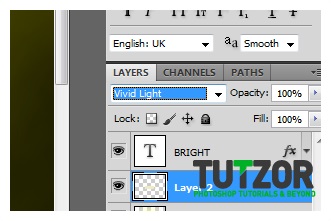
Most Hit Filter -> Blur -> Gaussian Blur (Filter -> Blur -> Gaussian Blur) és beállított érték 20 pixel.

Minden majdnem kész! csodálni:

Nos, adjunk hozzá egy kis szöveget, hogy munkánk nézett ki, mint egy plakát:

Add-ons:
23370
előfizetők:
70 000 +
Felhasználói élmény:
329017
A többi projekt:
bejegyzés
Regisztráció postán